 Cara Membuat flowchart di Microsoft Word - Aplikasi microsoft word yang sejatinya adalah pengolah kata, memiliki fitur yang dapat kita manfaatkan untuk membuat simbol flowchart. Flowchart sendiri adalah algoritma untuk menjelaskan aliran program dalam bentuk simbol diagram. Oleh sebab itu flowchart disebut juga diagram alir.
Cara Membuat flowchart di Microsoft Word - Aplikasi microsoft word yang sejatinya adalah pengolah kata, memiliki fitur yang dapat kita manfaatkan untuk membuat simbol flowchart. Flowchart sendiri adalah algoritma untuk menjelaskan aliran program dalam bentuk simbol diagram. Oleh sebab itu flowchart disebut juga diagram alir. Nah selanjutnya, kita akan mencoba membuat flowchart di microsoft Word memanfaatkan menu insert simbol flowchart yang telah disediakan Microsoft Word.
Cara membuat flowchart di microsoft Word ini adalah cara ke-2 selain cara membuat flowchart online di google draw yang lalu.
Dalam materi Cara penulisan Algoritma Pemrograman dasar, salah satu cara penulisan Algoritma adalah menggunakan simbol flowchart (diagram alir).
Flowchart dibuat agar memudahkan programmer dalam merancang sebuat program, selain itu dengan membuat algoritma beserta informasi pendukung lainnya, berarti kita telah menyiapkan ketersediaan dokumentasi untuk antisipasi jika ada kesalahan dalam program.
Membuat flowchart di Word
Kompetensi Dasar
Indikator pencapaian kompetensi dasar 4.1 Membuat alur logika pemrograman komputer
Materi-materi membuat flowchart di Word
Tujuan saya belajar
Setelah mempelajari materi membuat flowchart di Word, saya mampu mempraktikan dengan teliti, cermat, jujur dan percaya diri:
Media dan sumber belajar
Alat dan bahan
- 3.1. menerapkan alur logika pemrograman komputer
- 4.1. membuat alur logika pemrograman komputer
Indikator pencapaian kompetensi dasar 4.1 Membuat alur logika pemrograman komputer
Materi-materi membuat flowchart di Word
- Membuat kalimat deskriptif atau pseudo-code
- Membuat rancangan flowchart (gambar kerja)
- Insert drawing canvas Flowchart di Microsoft word
- Insert simbol Flowchart di Microsoft word
- Insert flowline
- Insert caption
- Edit simbol dan merapikan teks
Tujuan saya belajar
Setelah mempelajari materi membuat flowchart di Word, saya mampu mempraktikan dengan teliti, cermat, jujur dan percaya diri:
- membuat flowchart di Word
Media dan sumber belajar
- Media:Powerpoint dan Google slide
- Sumber belajar: Buku, Modul dan LKS pemrograman dasar, Internet
Alat dan bahan
- Komputer dan akses internet
- Aplikasi Microsoft Word yang telah terinstall
Skenario kenapa harus membuat flowchart di Word
Sebagai programmer komputer disebuah perusahaan startup, kalian diminta untuk membuat Flowchart konversi suhu dari celcius ke Fahreinheit dan sebaliknya. Untuk menyelesaikan permasalahan tersebut, anda harus menguasai dan memahami tentang kalimat deskriptif, pseudocode dan flowchart.
Langkah membuat flowchart di Microsoft word
1 Membuat kalimat deskriptif atau pseudocode
- Ketiklah pada notepad atau microsoft word kalimat deskriptif atau pseudocode yang menjelaskan program konversi suhu dari celcius ke fahreinheit dan sebaliknya
- Contoh kali ini, saya menggunakan pendekatan algoritma pseudocode yaitu, kalimat deskriptif yang mirip dengan bahasa pemrograman
2 Rancangan simbol flowchart
<;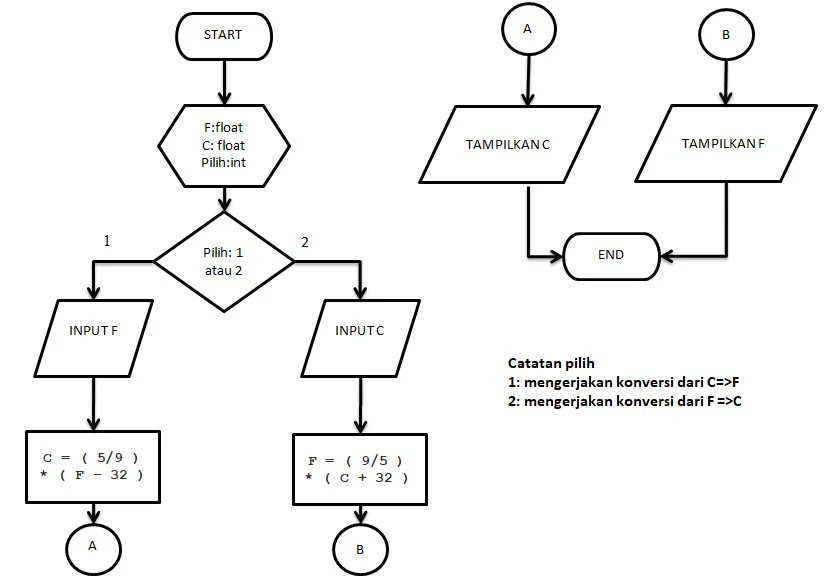
3 Insert drawing canvas
Buka program Microsoft Word versi 2007 (minimal)- Masuk ke tab Insert
- lalu shape drawing canvas
- lalu group flowchart
<;

<;
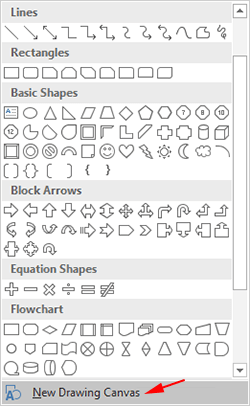
Membuat flowchart di Word secara langsung di lembar kerja sebenarnya sah-sah saja, namun ketika misal Anda akan memindahkan objek flowchart ke halaman lain, ini agak menyulitkan. Oleh sebab itu, saya menggunakan kanvas gambar (drawing canvas) agar mengatasi masalah tersebut.
<;
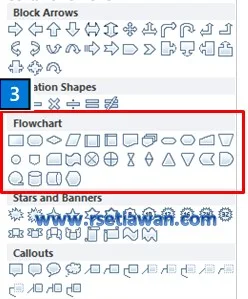
Diatas adalah simbol-simbol flowchart yang akan kita buat. Adapun simbol flowchart yang akan dipakai adalah:
| Simbol | Keterangan |
|---|---|
| Terminator | Simbol awal dan akhir sebuah flowchart |
| Preparation | Deklarasi pemberian nilai awal |
| Decision | Pemilihan kondisi dalam pernyatan benar atau salah, ya atau tidak. Pilih ini atau itu |
| Data input/output | Perwakilan untuk membaca data input atau menampilkan data output |
| Proses | Perhitungan atau pengolahan |
| Onpage reference | Tanda Penghubung dalam 1 halaman |
| Flow line | Simbol aliran data |
4 Insert simbol flowchart sesuai algoritma
- Masuk ke tab Insert
- klik shape
- pilih simbol flowchart terminator
- simbol flowchart berikutnya preparation
- simbol flowchart berikutnya Decision
- simbol flowchart berikutnya data input
- simbol flowchart berikutnya process
- simbol flowchart berikutnya on page reference
- susun simbol flowchart sesuai gambar kerja
<;
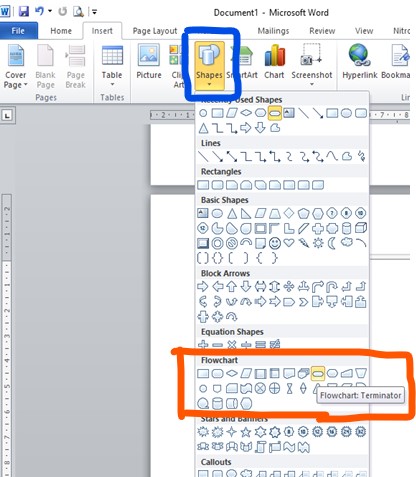
5 Memberi flowline
Beri garis arah (flow line)- klik tab insert dan arahkan ke group lines
- Pilih ke flowline berbentuk panah
- Arahkan kursor pada pinggir simbol flowchart sampai berubah warna merah, lalu geser mouse ke simbol yang akan dihubungkan.
- susun simbol flowline sesuai gambar kerja
<;
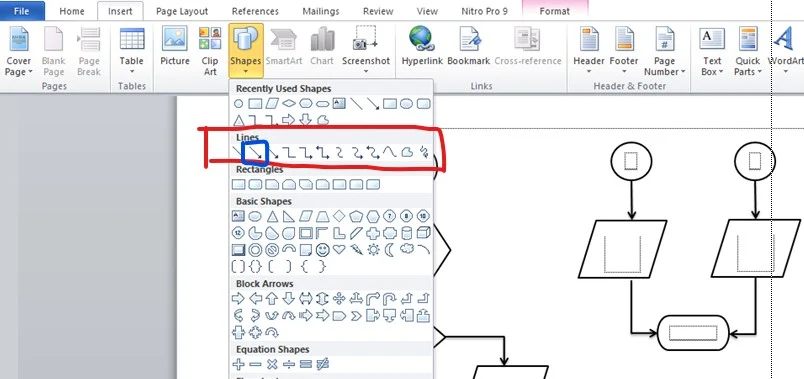
6 Memberi caption teks pada simbol flowchart
Kemudian, setelah semua simbol terhubung dengan flowline, maka langkah selanjutnya memberi identitas (caption) tiap simbol flowchart.- Klik kanan pada simbol flowchart yang akan diberi teks, kemudian klik add text
- Ketik caption sesuai dengan gambar kerja pada simbol flowchart
- Lakukan pada semua simbol flowchart
<;

7 Mengedit warna simbol flowchart dan merapikan caption teks
Setelah semua simbol flowchart terhubung, penyelesaian akhirnya adalah merapikan tampilan flowchart agar mudah di baca oleh orang lain.Mengedit tampilan flowchart
- klik simbol flowchart
- klik tab drawing tools format
- pilih shape styles yang black border
- pilih styles yang menurut kalian bagus
Merapikan caption teks
- klik 2x teks yang ada didalam simbol flowchart
- klik tab home
- ubah jenis font teks, ukuran, paragraph dan alignment sesuai selera
No comments:
Post a Comment